使用VSCode如何调试C#控制台程序_2_加深总结
Posted lonelyxmas
tags:
篇首语:本文由小常识网(cha138.com)小编为大家整理,主要介绍了使用VSCode如何调试C#控制台程序_2_加深总结相关的知识,希望对你有一定的参考价值。
原文:使用VSCode如何调试C#控制台程序_2_加深总结要想使用调试,必须创建项目
1-你要调式的类,控制台类等等,你需要放在一个项目下,这个项目最好是由使用.net core创建的,VSCode对应的命令为:
dotnet new console(这里以控制台为例)
2-使用编译命令(dotnet restore)生成obj文件(包含project.xx.json等关于项目的重要文件)
或者使用运行命令:dotnet run (会自动编译)
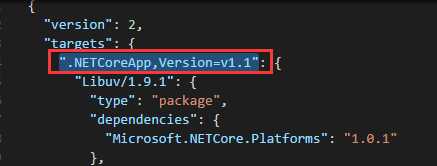
3-在调试按钮下添加两个配置文件:launch.json和tasks.json:
(tasks.json不需要做任何改动; launch.json需要修改属性值program:
原
"program": "${workspaceRoot}/bin/Debug/<target-framework>/<project-name.dll>",
改为:
"program": "${workspaceRoot}/bin/Debug/NETCoreApp1.1/新建文件夹.dll"
备注:
以控制台为例:
其中<target-framework>是指目标运行环境:
可以在上面还原的项目文件project.json中找到关键字".NETCoreApp,Version=v1.1";或者project.csproj寻找字段:<TargetFramework>netcoreapp2.0</TargetFramework>
<project-name.dll>为:所在文件夹的.dll;也可以在debug中找到生成的dll名称
4-在VSCode使用快捷键F5可以开始调试了
以上是关于使用VSCode如何调试C#控制台程序_2_加深总结的主要内容,如果未能解决你的问题,请参考以下文章